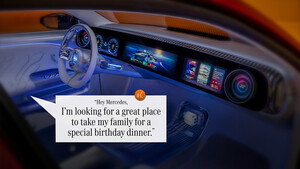DecaTec
Ensign
- Registriert
- Dez. 2006
- Beiträge
- 231
Hallo!
Ich weiß nicht, ob es hier erwünscht ist, eigene Apps vorzustellen. Ich habe hier im Forum bisher noch nichts derartiges gefunden. Da an anderen Stellen dieses Forums auch selbst entwickelte Programme vorgestellt werden, gehe ich mal davon aus, dass man hier durchaus auch selbst entwickelte Apps vorstellen kann...
Genug der Vorrede:
Ich möchte euch hier meine neue App für Windows/Windows Phone vorstellen: MagicPacket
MagicPacket ist eine kostenlose App für Wake On LAN/Wake On WAN. Ich weiß, hierzu gibt es schon etliche Apps im Store...allerdings haben bei mir einige Apps nicht wie erwartet funktioniert, oder ließen das eine oder andere Feature vermissen. Daher habe ich mich daran gemacht, selbst eine App zu entwickeln.
Dabei habe ich versucht, auch Features zu bieten, die nicht unbedingt als "must have" für eine WOL-App durchgehen, sondern die vielmehr eine Art "Spielwiese" für mich sind (ich komme ursprünglich aus der Anwendungsentwicklung auf dem Desktop - dies ist meine erste App überhaupt).
Einzige Voraussetzung für die Verwendung der App ist die entsprechende Konfiguration der PCs, die per Wake On LAN gestartet werden sollen.
Die App ist - wie gesagt - kostenlos, beinhaltet keine Werbung und nervt auch nicht mit Bewertungs-Aufforderungen.
Features
Eine genaue Beschreibung der App sowie Tipps & Tricks sind in meinem Blog zu finden.
Ich hoffe, dass die App für den einen oder anderen von Nutzen sein wird.
Ich freue mich immer über konstruktive Kritik, Verbesserungsvorschläge und v.a. Bewertungen im App Store.
Falls ihr mit der App Probleme haben solltet, bitte melden, dann werde ich soweit es geht Support leisten.
Ich weiß nicht, ob es hier erwünscht ist, eigene Apps vorzustellen. Ich habe hier im Forum bisher noch nichts derartiges gefunden. Da an anderen Stellen dieses Forums auch selbst entwickelte Programme vorgestellt werden, gehe ich mal davon aus, dass man hier durchaus auch selbst entwickelte Apps vorstellen kann...
Genug der Vorrede:
Ich möchte euch hier meine neue App für Windows/Windows Phone vorstellen: MagicPacket
MagicPacket ist eine kostenlose App für Wake On LAN/Wake On WAN. Ich weiß, hierzu gibt es schon etliche Apps im Store...allerdings haben bei mir einige Apps nicht wie erwartet funktioniert, oder ließen das eine oder andere Feature vermissen. Daher habe ich mich daran gemacht, selbst eine App zu entwickeln.
Dabei habe ich versucht, auch Features zu bieten, die nicht unbedingt als "must have" für eine WOL-App durchgehen, sondern die vielmehr eine Art "Spielwiese" für mich sind (ich komme ursprünglich aus der Anwendungsentwicklung auf dem Desktop - dies ist meine erste App überhaupt).
Einzige Voraussetzung für die Verwendung der App ist die entsprechende Konfiguration der PCs, die per Wake On LAN gestartet werden sollen.
Die App ist - wie gesagt - kostenlos, beinhaltet keine Werbung und nervt auch nicht mit Bewertungs-Aufforderungen.
Features
- Starten von Computern per Wake On LAN bzw. Wake On WAN.
- Zusammenfassen von mehreren Computern zu Gruppen - zum schnellen Starten von mehreren Computern auf einmal.
- Anheften von Computern/Gruppen auf die Startseite.
- Remote-Shutdown: Computer/Gruppen können heruntergefahren, neu gestartet oder in den Standby- bzw. Ruhezustand versetzt werden. Dazu muss das Programm Windows Server Advanced Power Management auf den betroffenen Rechnern installiert sein.
- Starten/Herunterfahren von Computern/Gruppen per Sprachbefehl (Cortana, nur Windows Phone). Dazu können folgende Sprachbefehle verwendet werden:verwendet werden:
MagicPacket [starte|wecke] Computer|Gruppe <Name des Computers/der Gruppe>: Startet Computer/Gruppe per Wake On LAN/Wake On WAN
MagicPacket Standby [Computer|Gruppe] <Name des Computers/der Gruppe>: versetzt Computer/Gruppe in den Standby-Modus
MagicPacket Ruhezustand [Computer|Gruppe] <Name des Computers/der Gruppe>: versetzt Computer/Gruppe in den Ruhezustand
MagicPacket herunterfahren[Computer|Gruppe] <Name des Computers/der Gruppe>: fährt Computer/Gruppe herunter
MagicPacket neu starten [Computer|Gruppe] <Name des Computers/der Gruppe>: startet Computer/Gruppe neu
Beispiele:- MagicPacket starte Computer Desktop (startet den Computer mit dem Namen Desktop)
- MagicPacket Gruppe Zuhause (startet die Gruppe mit dem Namen Zuhause)
- Starten/Herunterfahren von Computern/Gruppen per NFC-Tag. In der App können direkt NFC-Tags mit allen notwendigen Infos beschrieben werden, um einen Computer/eine Gruppe zu starten/herunter zu fahren. Anschließend reicht es, das Smartphone in die Nähe des NFC-Tags zu bringen, damit der entsprechende Computer/die Gruppe gestartet oder herunter gefahren wird.
- Starten von Computern/Gruppen per Shortcut-URL: Jeder Computer/Gruppe hat darüber hinaus auch eine Shortcut-URL. Mit Hilfe dieser URL startet die App automatisch und das jeweilige Gerät wird gestartet.
Eine genaue Beschreibung der App sowie Tipps & Tricks sind in meinem Blog zu finden.
Ich hoffe, dass die App für den einen oder anderen von Nutzen sein wird.
Ich freue mich immer über konstruktive Kritik, Verbesserungsvorschläge und v.a. Bewertungen im App Store.
Falls ihr mit der App Probleme haben solltet, bitte melden, dann werde ich soweit es geht Support leisten.
Zuletzt bearbeitet: